Word là phần mềm xử lý văn bản cho phép bạn tạo các tài liệu chất lượng chuyên nghiệp như thư từ, tài liệu quảng cáo và sơ yếu lý lịch. Nó có một loạt các tính năng cao cấp cho phép bạn tùy chỉnh tài liệu của mình nhiều như bạn muốn. Điều này bao gồm phông chữ, đồ họa, định dạng và bố cục trang.
Word có sẵn trên máy tính xách tay của bạn, nhưng khi nói đến các thiết bị như iPhone của bạn, nó không khả dụng. Tuy nhiên, bằng cách làm theo một vài bước, bạn có thể mở và chỉnh sửa tài liệu Word trên iPhone của mình.
Mặc dù iPhone của bạn không có ứng dụng mặc định cho phép bạn chỉnh sửa các tệp .doc và .docx, bạn vẫn có thể xem chúng trong các ứng dụng khác như Mail và Safari. Nếu bạn muốn chỉnh sửa các tài liệu này, bạn có thể tải xuống và xem tài liệu Word trong một ứng dụng xử lý văn bản như Word.
Xem Word trong thư
1. Mở ứng dụng Thư và tìm thư có chứa tài liệu.
2. Mở thư và chạm vào tài liệu. Ứng dụng Thư bây giờ sẽ tải xuống tệp đính kèm và cho phép bạn xem trước nó.
trên Safari
1. Mở trình duyệt Safari trên iPhone của bạn.
2. Tìm tài liệu Word bạn muốn xem. Bạn có thể thực hiện việc này bằng cách truy cập trang web cụ thể, tìm kiếm dấu trang hoặc tải xuống trực tiếp từ tìm kiếm.
3. Chạm vào liên kết đến tài liệu Word để tải xuống tài liệu. Từ đây, bạn sẽ có thể xem bản xem trước của tài liệu.
Xem tài liệu Word trong ứng dụng
Nếu bạn muốn xem tài liệu Word và chỉnh sửa chúng cùng một lúc, bạn sẽ không thể sử dụng các ứng dụng như Safari hoặc Mail, bạn sẽ phải tải xuống ứng dụng MS Word cho iPhone. Bạn có thể sử dụng các ứng dụng tài liệu khác, nhưng rất có thể bạn đã quen thuộc với Word. Trước khi thực hiện việc này, bạn sẽ cần tải xuống tệp trên iPhone của mình. Nếu bạn tìm thấy tệp của mình trong Safari hoặc Word, bạn có thể tìm thấy tệp đó tại đây.
1. Đi đến Hồ sơ ứng dụng trên iPhone của bạn.
2. Tìm tài liệu từ tải xuống mà bạn đang tìm kiếm.
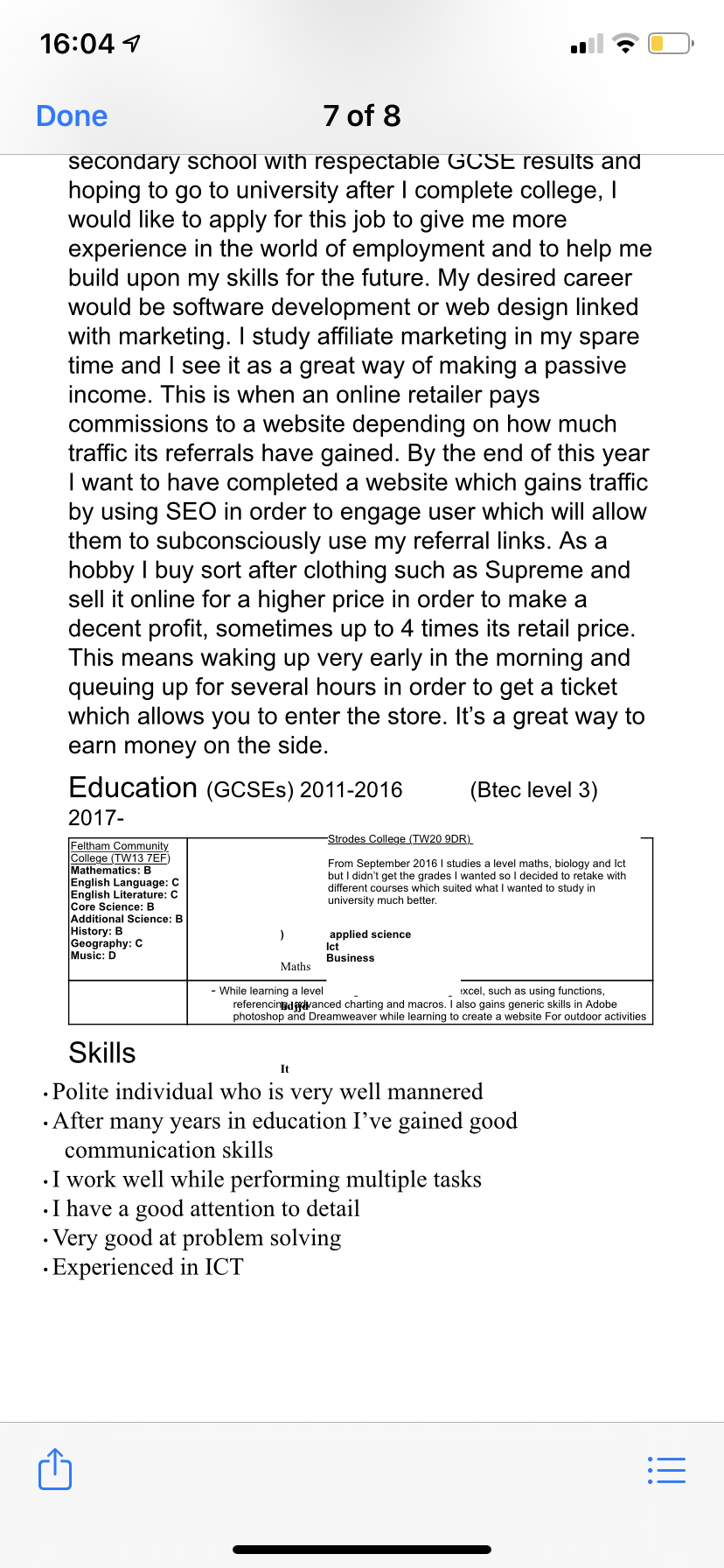
3. Nhấp vào tệp.
4. Chạm vào Đăng lại biểu tượng ở dưới cùng bên trái.
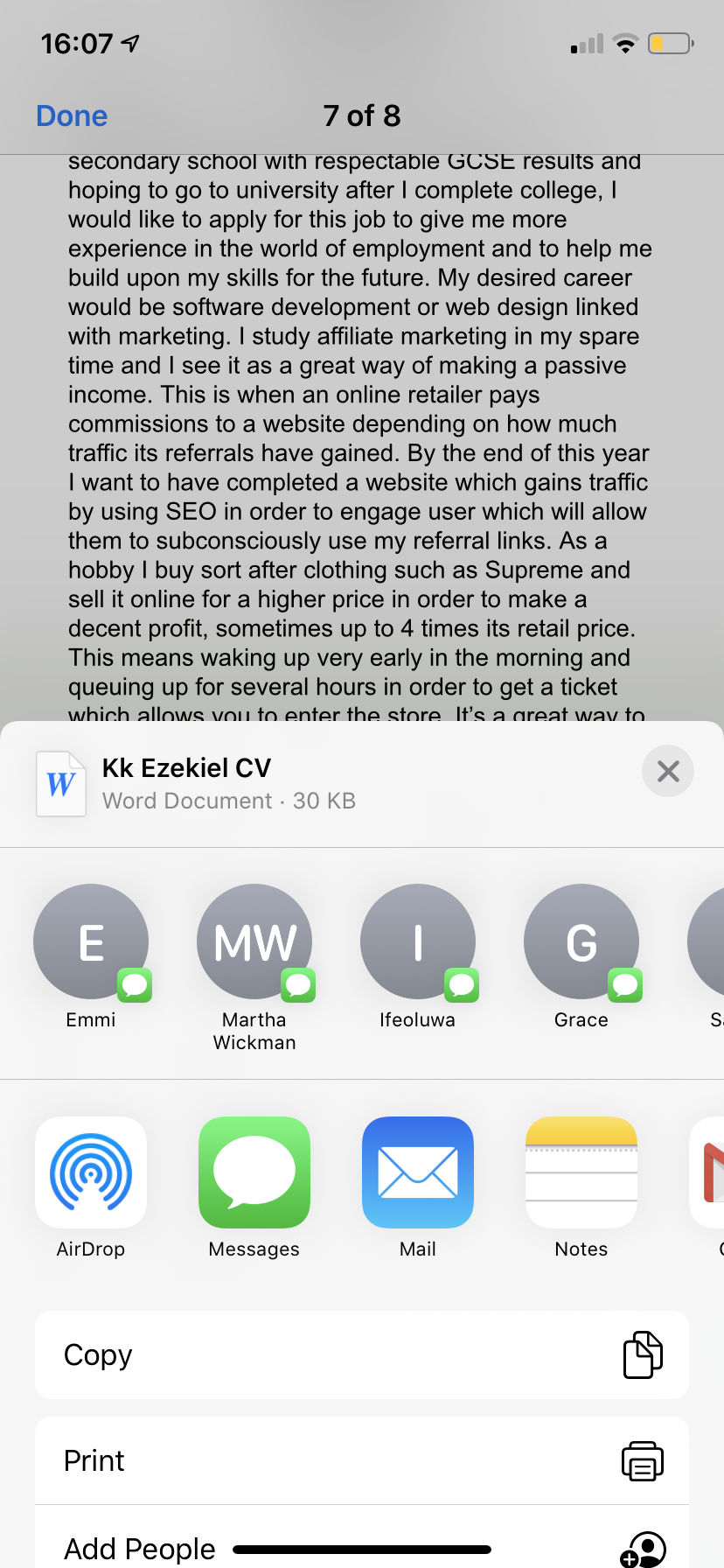
4. Nhấn vào Word trong các tùy chọn. Từ đây, bạn sẽ có thể chỉnh sửa tài liệu Word và xem nó trên iPhone của mình. Sau khi hoàn tất với tài liệu Word, bạn có thể gửi nó qua email và truy xuất email trên iPhone của mình. Điều này sẽ giúp bạn dễ dàng xem và chuyển tệp một cách nhanh chóng. Nếu gặp sự cố khi xem tệp, bạn có thể xoay màn hình iPhone để dễ nhìn hơn.
